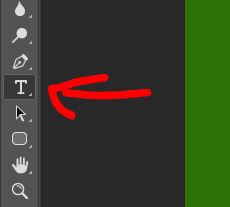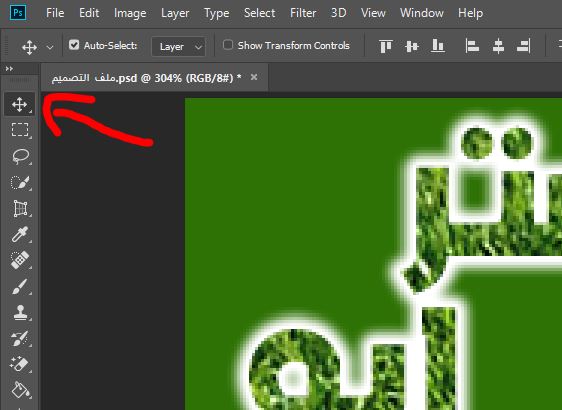السلام عليكم و رحمة الله و بركاته
الحمد
لله و الصلاة و السلام علي رسول الله و علي اله و صحبه و من ولاه اما بعد. اهلاً
بكم متابعي مدونة مستر ابو علي الكرام في تدوينة جديدة و التي اقدم لكم فيها كيفية
عمل لوجو أو صورة لك بإسمك أو لقناتك أو لمدونتك بطريقة بسيطة و سهلة جداً ان شاء
الله و سنحتاج في هذه التدوينة إلي برنامجAdobe PhotoShop فحتي إن كنت لا
تستطيع إستخدام برنامج فوتوشوب تابع معي هذه الخطوات ولكن من الأفضل أن تكون قادر
علي إستخدامه لأنك في الشرح إلي إضافة بعض التعديلات ولكن قبل الشرح فأنا ابرئ
نفسي أمامكم و أمام الله من أي إستخدام سئ للصورة أو الملف الذين ستقومون بتحميله
فدعونا الآن نذهب إلي الشرح:-
شرح الطريقة:-
أولاً
سوف تقوم بتحميل الملف بالنقر هنا أو بتحميله من الرابط أسفل هذه التدوينة و متابعة
معي تلك الخطوات البسيطة فبعد تحميلك للملف سيظهر لك بهذا الشكل ان شاء الله كما
هو الموضح بالشكل التالي:-
سوف
يفتح لنا ان شاء الله برنامج الفوتوشوب سوف تقوم بالذهاب إلي الأدوات Tools وإختيار أداة zoom tool كما هو الموضح بالشكل التالي:-
بعدها
سوف تذهب إلي الأعلي وتقوم بالنقر علي Fit Screen كما هو الموضح بالشكل التالي:-
بعدها
سوف تظهر لك بهذا الشكل التالي:-
بعدها
سوف نقوم بالذهاب إلي اليمين بالأسفل تحديداً كما هو مشار بالصورة التالية :-
بعدها سوف تقوم بالنقر علي مجلد اضغط هنا قبل الكتابة
كما هو الموضح بالشكل التالي:-
بعدها
سوف تقوم بالذهاب إلي الأدوات Tools
كما هو الموضح بالشكل التالي:-
وتقوم
بإختيار أداة Horizontal
Type Tool او أداة كتابة النص كما هو الموضح بالشكل التالي:-
ستقوم
بالذهاب إلي الأعلي في برنامج فوتوشوب واختيار الخط الذي تريد الكتابة به فلهذا
قلنا في بداية تلك التدوينة أنه يجب عليك فهم الفوتوشوب أو يكون لديك معرفة سابقة
به وتكون معرفة جيدة المهم و صعبة للغاية أن نقوم بشرحه في تدوينة فتقوم بإختيار
الخط الذي تريده مثلاً قمت أنا بإختيار هذا الخط كما هو الموضح بالشكل التالي:-
بعدها
تقوم بالنقر علي الصورة في المكان المناسب للكتابة به وتأكد أنك قد نقرت علي اضغط
هنا قبل الكتابة في صفحة Layer
بعدها تقوم بكتابة اسم في كل سطر كما هو الموضح بالشكل التالي:-
بعد
الكتابة ستقوم بكتابة الكلمات مبعثرة سوف تقوم بإختيار أداة Move Tool من ركن الأدوات كما هو الموضح بالشكل التالي:-
بعد
أن من تحديد أداة Move
Tool سوف تقوم تحديد جميع الكلمات التي قمت بكتابتها بالذهاب إلي Layers و تقوم و أن
تضغط علي زر Ctrl
في الكيبورد بالضغط علي كلك يسار بالماوس علي كل كلمة كتبتها حتي يتم تحديدهم جميعاً
بتلك الطريقة كما هو الموضح بالشكل التالي:-
بعدها
سوف تقوم بالذهاب إلي الأعلي و الضغط علي هذان الزران كما هو الموضح بالشكل
التالي:-
سوف
تظهر لك الصورة بهذا الشكل التالي:-
بعدها
سوف تقوم بالضغط أيضاً علي أداة Move Tool كما ذكرناها بالأعلي وبالذهاب إلي
Layers
ولكن قم بالنقر علي أي مكان خالي في مساحة العمل التي تعمل بها حتي تزيل التأشيرات
التي قمنا بوضعها علي الكلمات السابقة وبعدها تقوم بالتأشير علي Layer 0 و اضغط هنا قبل الكتابة بالضغط
علي زر Ctrl
والنقر بالماوس علي كلاً منهم ولكن قم بإختيار Layer 0 اولاً قبل اضغط هنا قبل الكتابة و
قم بإستخدام الفأرة للصعود و النزول أثناء الاختيار إن لم يظهر معك ولكن جميع Layers يظهر أمامي بشكل كامل كما هو
الموضح بالشكل التالي:-
فبعد
تحديدهم سوف تقوم بالذهاب إلي الأعلي و إختيار تلك الأداة وتأكد أنك قد ضغط علي Move Tool فتقوم بالنقر علي الأداة كما هو
الموضح بالشكل التالي:-
صورة
فبعد
الضغط علي الأداة هكذا قد إنتهيت من عمل الصورة و ستظهر لك ان شاء الله بالشكل
التالي :-
الآن
حتي تقوم بحفظها تقوم بالذهاب إلي الأعلي والنقر علي File و إختيار Save as لا تحتاج إلي شرح سهلة وتقوم بحفظ
المشروع بالصيغة التي تريدها فيمكنك حفظها بصيغة PSD لتقوم بالتعديل عليها مستقبلياً
أو تقوم بحفظها بصيغة JPEG
او PNG
ولكن في هذا الشرح سوف نقوم بحفظها بصيغة JPEG وتقوم بإختيار المكان كما وإسم
للصور كما هو الموضح بالشكل التالي:-
بعدها
ستظهر لك تلك القائمة أن شخصياً أفضل أن تقوم بجعلها Maximum بتحريك المؤشر والنقر علي OK كما هو الموضح بالشكل التالي :-
وهكذا
تم حفظ الصورة في المكان الذي قمت بإختياره والاسم الذي قمت بإختياره و الصيغة
التي قمت بإختياره و يمكنك مشاركتها مع أصدقائك أو تكون كاصورة لاسمك او لوجو
لموقعك أو مدونتك.
وإلي الآن إنتها موضوعنا اليوم الذي كان طويلاً صراحةً و ارجوا من الله أن أكون قد غطيت كل الجوانب في هذا الموضوع فقد قمت بشرحه بشئ من التفصيل حتي يفهم المبتدئ أيضاً و يستطيع إنشاءه لنفسه و أنا أحدثكم الآن تعدي الموضوع لأكثر من 750 كلمة فلا تنسوا وضع تعليق تحفيزي أسفل الموضوع و مشاركة التدوينة مع أصدقائكم و و قولوا لا اله الله محمد رسول الله استغفر الله العظيم و أتوبوا اليه.
تحميل الملف:-
وإلي الآن إنتها موضوعنا اليوم الذي كان طويلاً صراحةً و ارجوا من الله أن أكون قد غطيت كل الجوانب في هذا الموضوع فقد قمت بشرحه بشئ من التفصيل حتي يفهم المبتدئ أيضاً و يستطيع إنشاءه لنفسه و أنا أحدثكم الآن تعدي الموضوع لأكثر من 750 كلمة فلا تنسوا وضع تعليق تحفيزي أسفل الموضوع و مشاركة التدوينة مع أصدقائكم و و قولوا لا اله الله محمد رسول الله استغفر الله العظيم و أتوبوا اليه.
و السلام عليكم و رحمة الله و بركاته